Olympus SZ-30 Black: Использование функций воспроизведения
Использование функций воспроизведения: Olympus SZ-30 Black
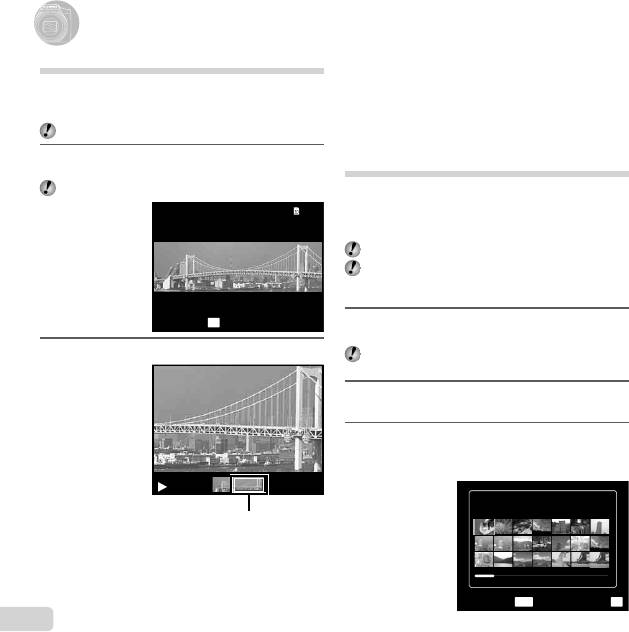
36
RU
Использование функций воспроизведения
Использование функций воспроизведения
Воспроизведение панорамных снимков
Направление воспроизведения: Нажмите FGHI
для паузы воспроизведения и прокрутки изображения
Панорамные снимки, которые были склеены вместе
в направлении нажимаемой кнопки.
с помощью функции [Авто] или [Ручная], можно
Пауза: Нажмите кнопку A.
прокручивать для просмотра.
Возобновление покадрового просмотра: Нажмите кнопку
A.
“Создание панорамных изображений (Режим p)” (стр. 26)
Прекращение просмотра: Нажмите кнопку m.
1
Во время воспроизведения выберите
Воспроизведение снимков W
панорамный снимок.
“Просмотр изображений” (стр. 22)
Изображения формата 3D, снятые этой фотокамерой,
можно воспроизводить на 3D-совместимых
4/304/30
устройствах, подсоединенных к фотокамере кабелем
HDMI (приобретается отдельно).
“Съемка изображений формата 3D (режим 3D)” (стр. 28)
Перед воспроизведением изображений 3D
внимательно прочитайте руководство по
эксплуатации 3D-совместимого устройства.
Просмотр
OK
’11/02/26 00:00
1
Подсоедините 3D-совместимое устройство
к фотокамере с помощью кабеля HDMI.
2
Нажмите кнопку A.
Подробнее о подключении и настройке см. в разделе
“Подключение с помощью кабеля HDMI” (стр. 53)
2
С помощью колесика регулятора или HI
выберите [3D Шоу] и нажмите кнопку A.
3
С помощью колесика регулятора или HI
выберите изображение 3D, которое нужно
воспроизвести, и нажмите кнопку A.
Текущая область просмотра
Слайдшоу
MENU
Устан
OK
Для управления воспроизведением
Для управления воспроизведением
панорамных снимков
панорамных снимков
Приближение/Удаление: Нажмите кнопку A для
паузы воспроизведения. Затем поверните рычажок
зума для увеличения/уменьшения изображения.
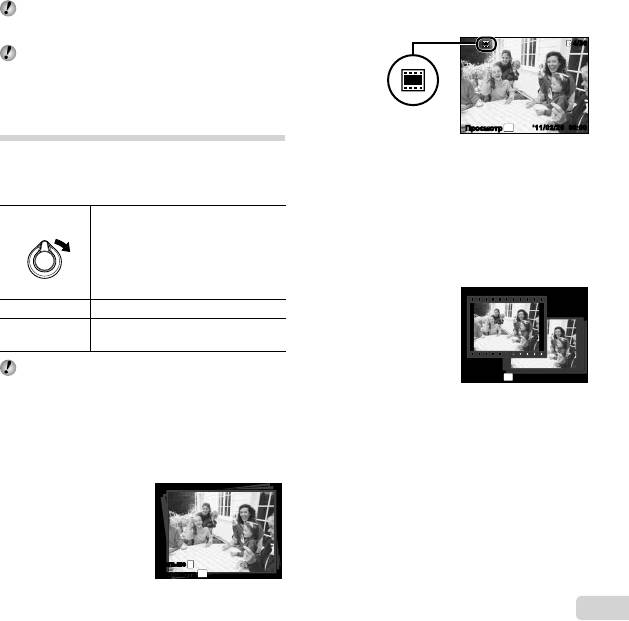
Чтобы запустить слайдшоу, нажмите кнопку m.
Чтобы остановить слайдшоу, нажмите кнопку
m или A.
Изображения 3D включают в себя файлы
JPEG и MPO. Если какие-либо из этих файлов
были удалены на компьютере, воспроизвести
изображения 3D будет невозможно.
Воспроизведение сгруппированных
изображений
В зависимости от настроек снимки во время воспроизведения
выводятся в виде группы. Для сгруппированных изображений
доступно несколько операций: просмотр, удаление
изображений по одному или группой.
Открытие (кроме изображений
.
).
Сторона T
•
Выберите нужный снимок и
нажмите кнопку A, чтобы
вывести на экран изображения.
•
Нажимайте кнопки HI для
перехода к предыдущему/
следующему кадру.
Кнопка A
Воспроизведение/пауза.
Регулировка уровня звука при
FG
просмотре изображений со звуком.
При удалении группового снимка будут удалены все
изображения группы. Если некоторые изображения
из группы нужно сохранить, раскройте группу и
защитите нужные изображения.
RU
37
Снимки, сделанные последовательно
Снимки, сделанные последовательно
●
Снимки, сделанные последовательно,
воспроизводятся автоматически.
●
Их можно просмотреть в индексном виде.
БольшеБольше
T
ПросмотрПросмотр
OK
Снимки, сделанные последовательно
.
.
(фотография с видеозаписью)
(фотография с видеозаписью)
Воспроизводятся фотографии и видеозаписи.
4/30
4/30
ПросмотрПросмотр
OK
’11/02/26’11/02/26 00:0000:00
.
Видеозапись с фотографиями
●
Видеозапись с фотографиями
●
Воспроизводятся видеозаписи и фотографии.
●
Их можно просмотреть в индексном виде.
●
Приостановите просмотр и поверните рычажок
зума в сторону W, чтобы вывести фотографии
в виде указателя к видеозаписи. Выберите
фотографию и нажмите кнопку A, чтобы
просмотреть видеозапись с этой точки.
ПросмотрПросмотр
OK
Видеозапись с фотографиями
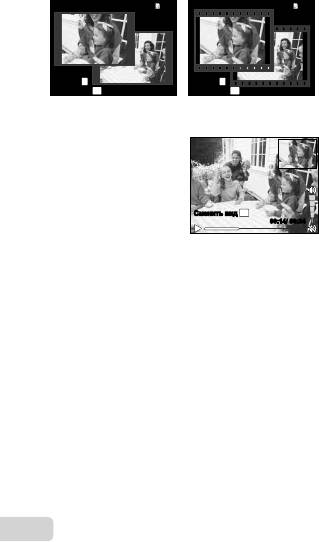
38
RU
-
-
(одновременная)
(одновременная)
●
Воспроизводятся снимки.
●
Снимки можно раскрыть и вывести рядом.
●
Для переключения между изображениями
поверните рычажок зума во время просмотра.
4/30
4/30
4/30
4/30
БольшеБольше
T
БольшеБольше
T
ПросмотрПросмотр
OK
’11/02/26’11/02/26 00:0000:00
ПросмотрПросмотр
OK
’11/02/26’11/02/26 00:0000:00
Фотоснимки
Видеоизображение
Сменить видСменить вид
WT
00:14/ 00:3400:14/ 00:34
Просмотр видеозаписей
Оглавление
- Названия частей
- Подготовка фотокамеры
- Съемка, просмотр и удаление
- Использование режимов съемки
- Использование функций съемки
- Использование функций воспроизведения
- Меню для функций съемки
- Mеню для функций воспроизведения, редактирования и печати
- Меню для других настроек фотокамеры
- Печать
- Советы по использованию
- Приложение






